Maison >Tutoriel système >Série Windows >Comment ouvrir le champ de recherche de Windows 10
Comment ouvrir le champ de recherche de Windows 10
- 王林avant
- 2023-12-25 17:01:562140parcourir
L'utilisateur a placé le champ de recherche Win10 dans la barre des tâches, mais cela n'était pas pratique. J'ai demandé s'il existe une touche de raccourci pour ouvrir rapidement le champ de recherche Win10, ou si elle n'occupe pas la barre des tâches. ouvrez le champ de recherche Win10.
Comment ouvrir le champ de recherche dans win10 :
1 Faites un clic droit sur l'espace vide de la barre des tâches.
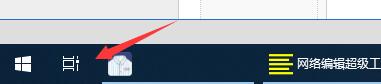
2. Dans la barre de menu contextuelle, cliquez sur "Rechercher" - "Afficher le champ de recherche".
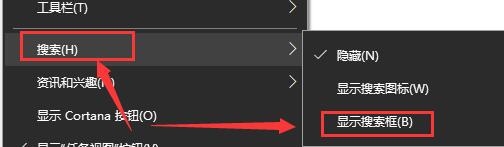
3. Ensuite, notre champ de recherche s'affichera dans la barre des tâches.

Touche de raccourci d'ouverture du champ de recherche Win10 :
1. Utilisez le raccourci clavier "win+Q" pour ouvrir rapidement le champ de recherche Win10.

2. Vous pouvez également utiliser la touche "win+S" pour ouvrir rapidement le champ de recherche win10.

3. Il n'y a pas d'icône de champ de recherche Win10 dans la barre des tâches, et elle peut également être ouverte en appuyant sur la touche de raccourci.
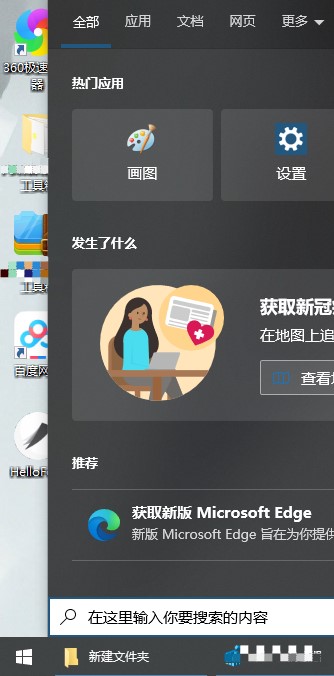
Ce qui précède est le contenu détaillé de. pour plus d'informations, suivez d'autres articles connexes sur le site Web de PHP en chinois!

